Bạn đã quá nhàm chán với font chữ truyền thống của iPhone? Bạn hãy thử cách đổi font chữ cho iPhone cực kỳ dễ dàng dưới đây nhé.
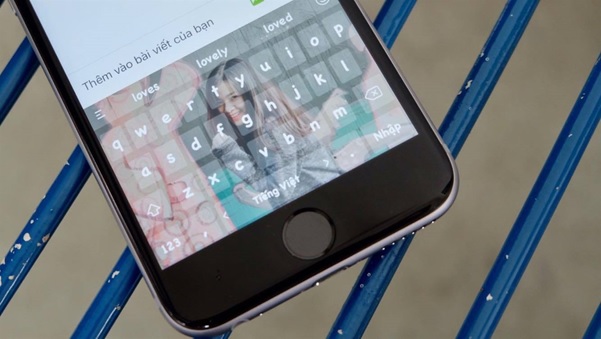
Cách đổi font chữ cho iPhone đơn giản
Dưới đây là 5 bước cho cách đổi font chữ cho iPhone đơn giản như đan rổ:
Bước 1: Tải ứng dụng cài đặt font chữ
Một ứng dụng cực kỳ hữu ích cho việc đổi font chữ cho iPhone lại hoàn toàn miễn phí đó chính là iFont.
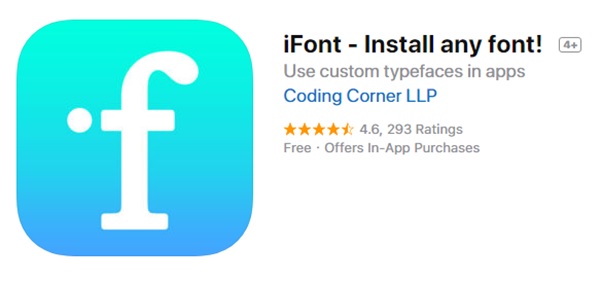
- Tải về và cài đặt ứng dụng iFont cho iOS TẠI ĐÂY.
Bước 2: Tải phông chữ
Chọn vào Download cuối ứng dụng để xem danh sách từ thư viện font chữ của Google.
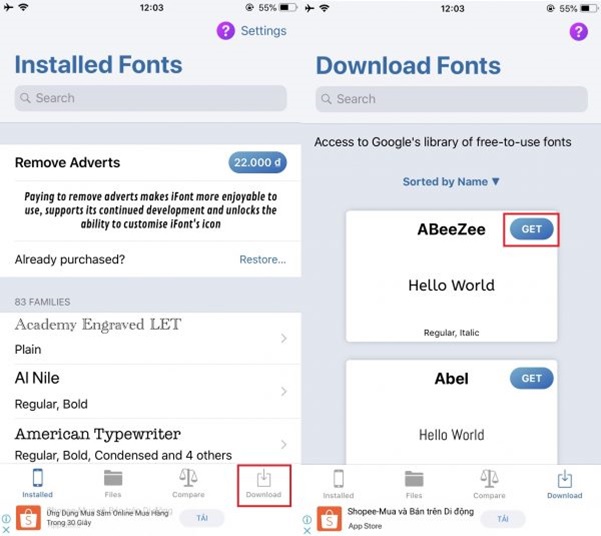
Bước 3: Cài đặt font chữ
Hãy chọn vào “Files” phía cuối ứng dụng. Sau đó, các tập tin đã tải xuống sẽ hiện ra. Cách đổi font chữ cho iPhone chưa dừng lại ở đó, bạn hãy nhấn vào danh sách rồi chạm vào tuỳ chọn “ Install on”.
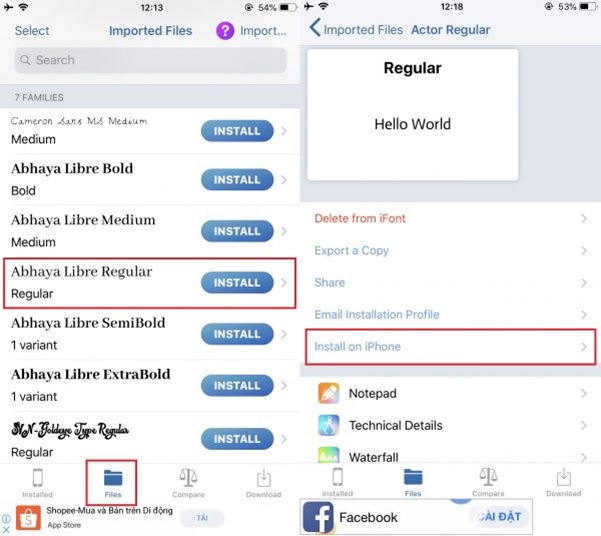
Nhấn Cho phép (Allow) khi được nhắc mở cấu hình trong ứng dụng cài đặt của thiết bị. Sau đó nhấn Cài đặt(Install) khi được nhắc nhở cài đặt font chữ bạn đã chọn. Sau đó hãy nhấn Xong (Done) sau khi cấu hình được cài đặt.
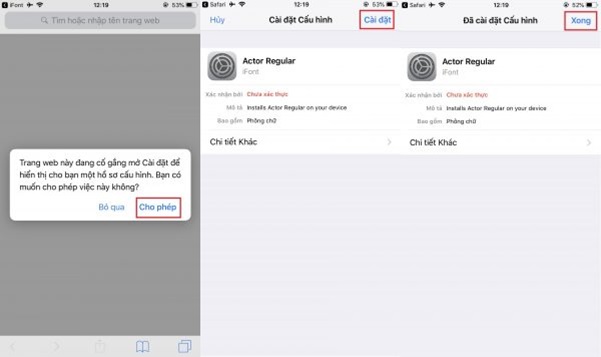
Bây giờ font chữ sẽ xuất hiện trong bất kỳ ứng dụng nào hỗ trợ chúng.
Bước 4: Loại bỏ font chữ đã cài đặt
Người dùng có thể lựa chọn các font chữ đã cài đặt bằng cách chuyển đến phần Cài đặt đặt (Settings) > Cài đặt chung (General) > Cấu hình (Profiles).
Bạn có thể nhấn vào một hồ sơ, sau đó chạm vào Chi tết khác (More Details) để xem chính xác các font chữ nào nằm trong đó.
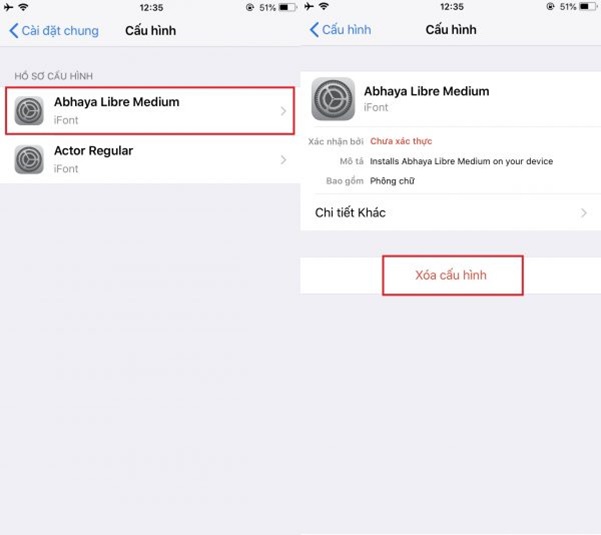
Trên đây là cách đổi font chữ cho iPhone cực kỳ đơn giản và dễ dàng. Chúc các bạn thành công!
BÀI VIẾT LIÊN QUAN:

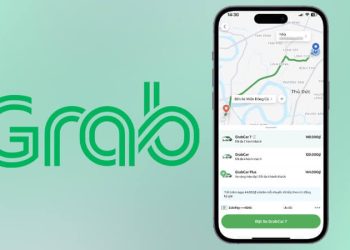
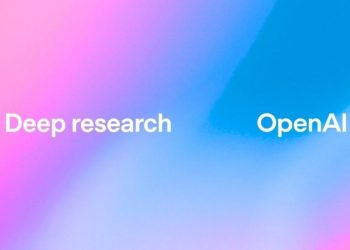









Email của bạn sẽ không được hiển thị công khai. Các trường bắt buộc được đánh dấu *
Tạo bình luận mới